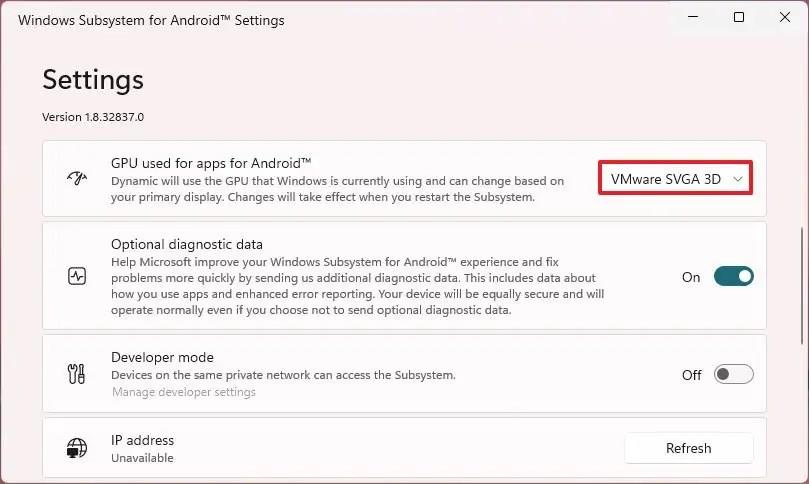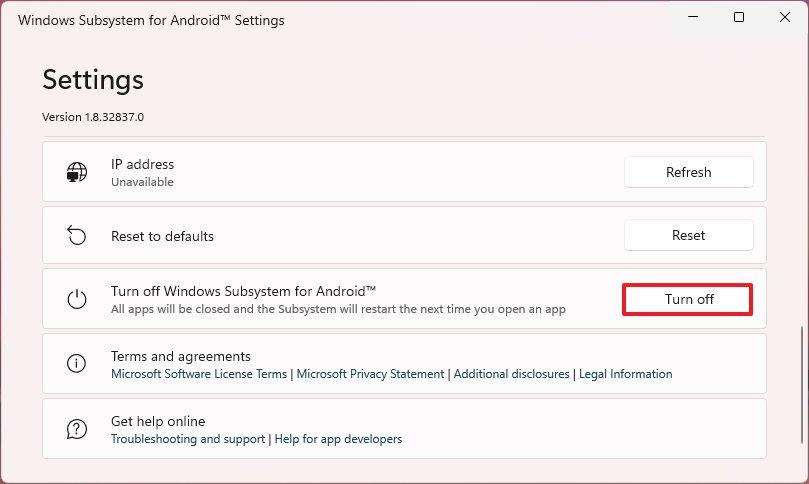Na plataforma Windows Subsystem for Android (WSA) , é possível definir a GPU padrão que os aplicativos Android devem usar no Windows 11 e, neste guia, mostraremos como.
O Windows 11 pode atribuir dinamicamente uma placa gráfica para aplicativos. No entanto, se você tiver um computador com várias placas gráficas e aplicativos Android que podem aproveitar uma GPU mais poderosa, as configurações do WSA incluem uma opção para escolher a placa gráfica que a plataforma deve usar.
Neste guia , você aprenderá as etapas para definir a placa gráfica padrão que o Windows Subsystem para Android deve usar para aplicativos Android no Windows 11.
Atribuir GPU padrão para Windows Subsystem para Android
Para especificar a GPU que os aplicativos Android devem usar no Windows 11, siga estas etapas:
-
Abra Iniciar .
-
Procure o Windows Subsystem para Android e clique no resultado superior para abrir o aplicativo.
-
Selecione a GPU para aplicativos em execução no WSA.
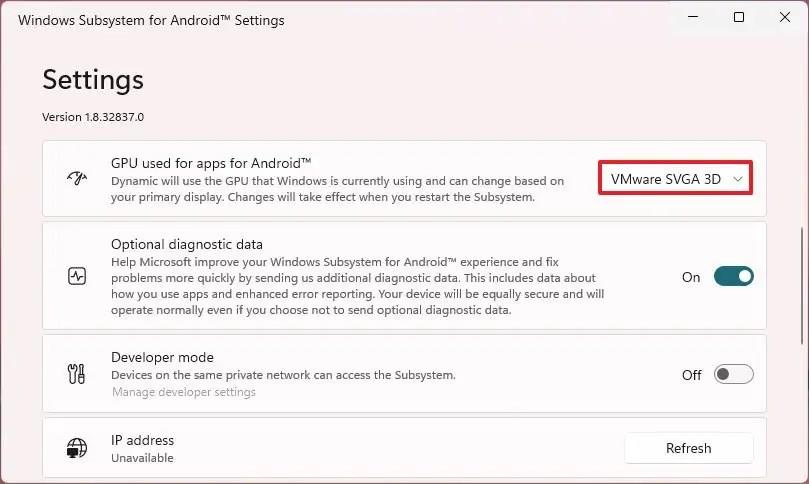
-
Clique no botão Desligar para a configuração Desligar o Subsistema do Windows para Android.
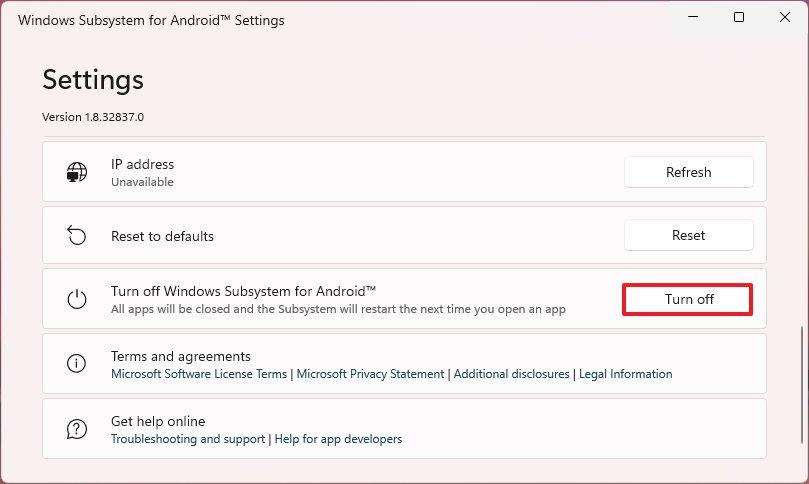
-
Clique no botão Ativar .
Depois de concluir as etapas, os aplicativos Android no Windows 11 devem usar a placa gráfica que você especificou.